什么是适用于 Linux 的 Windows 子系统 (WSL),您如何使用它?
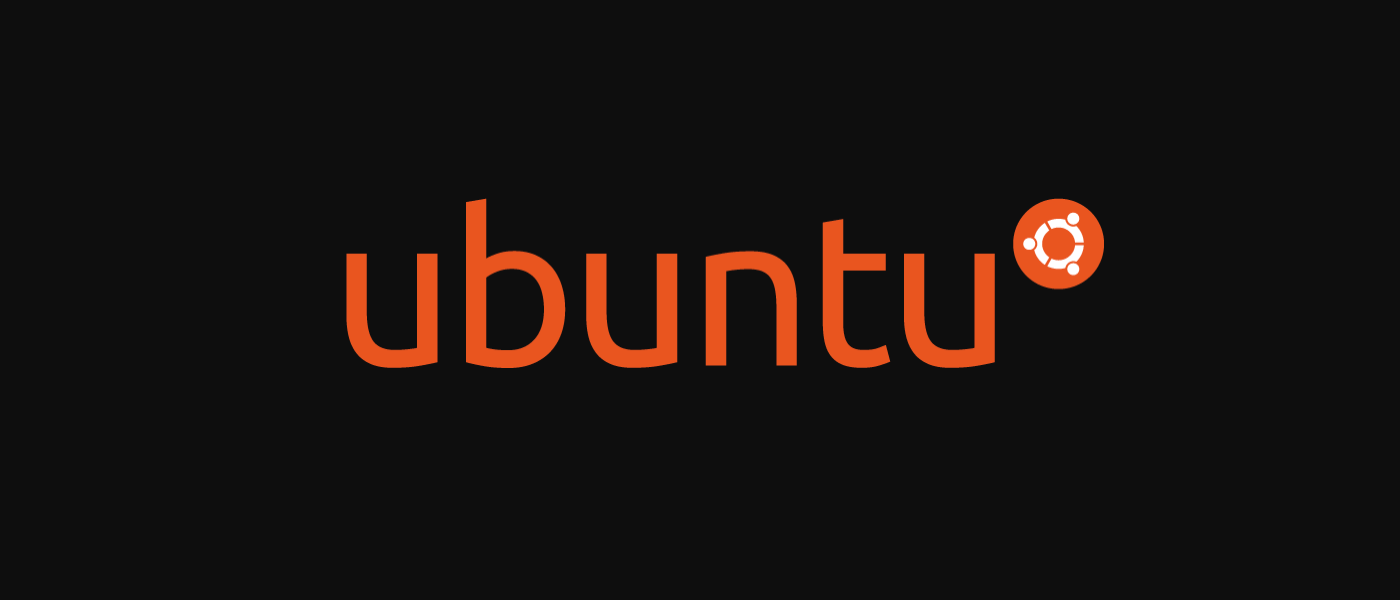
Windows Subsystem For Linux (WSL) 是 Microsoft 提供的用于在 Windows 上本地运行 Linux 的工具。它旨在提供无缝体验,本质上提供了一个可以与 Windows 文件系统交互的完整 Linux shell。
不仅仅是虚拟机
让我们从 WSL 不是什么开始——例如,它不是您通过在 VirtualBox 中运行 Ubuntu 可能获得的完整 Linux 桌面体验。出于性能原因,它在技术上确实使用了虚拟化,但它与运行完整的 VM 有很大不同。这一切都是为您管理的,只是为您提供一个简单的外壳和环境来完成您的工作并使用熟悉的 bash 命令,如 git、ssh 和所有其他工具随所选发行版一起提供。
基本上,WSL 允许您将完整的 Linux 发行版安装为来自应用商店的应用程序。您可以简单地下载 Ubuntu(或您选择的发行版),安装它,并将其作为您可以启动的应用程序或终端中的配置文件以与 CMD 或 Powershell 一起运行。
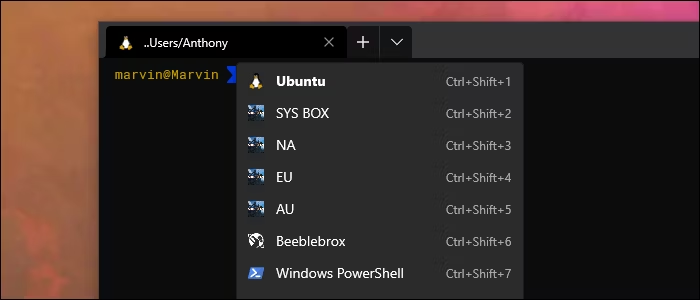
虽然最简单的解释是它“让你在 Windows 上运行 bash”,但它不仅仅是一个 shell;您可以使用 apt 安装程序并像常规 Linux 实例一样对其进行自定义。
WSL 旨在为开发人员和 bash 老手提供 Linux shell 体验,尽管他们必须使用 Windows 作为主要操作系统。它允许您运行 Windows 应用程序(如 Visual Studio)以及 Linux shell 以更轻松地进行命令行访问,从而提供了两全其美的优势。
Microsoft 提供了两个版本的 WSL:版本 1 和版本 2。WSL 2 使用虚拟机,并使用 Windows 构建和附带的完整 Linux 内核。 WSL 1 较旧,通常要慢很多,但在跨文件系统工作时确实具有更好的性能,例如从 Linux 访问 Windows 文件,反之亦然。对于大多数操作,我们建议使用 WSL 2,因为它速度更快,并且与 Docker 等工具配合使用效果更好。
设置 WSL
WSL 是一项可选的 Windows 功能,因此您需要将其打开。通过开始菜单以管理员身份打开 Powershell:
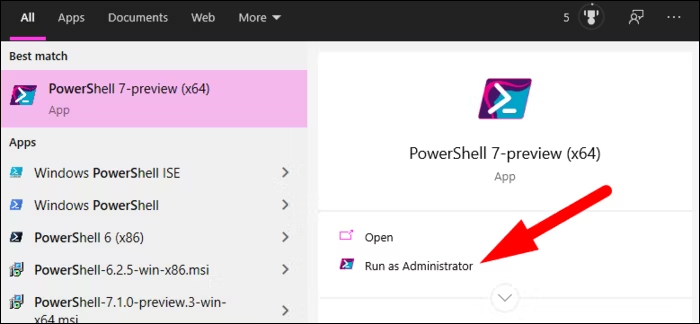
然后,打开它:
Enable-WindowsOptionalFeature -Online -FeatureName Microsoft-Windows-Subsystem-Linux您将需要重新启动计算机以应用更改。之后,您可以打开 Windows 应用商店并搜索“WSL”,这将显示可用的发行版:
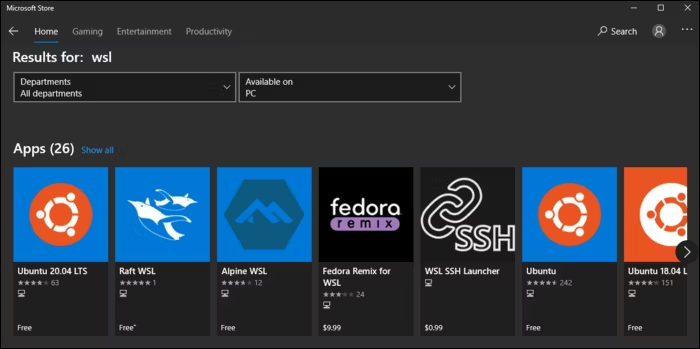
第一次运行它时,系统会提示您为实例设置用户名和密码。这些仅适用于 Linux,根本不需要匹配您的 Windows 密码。
您安装的第一个应设置为默认值,但如果安装多个,则需要手动设置默认值。您可以通过 Powershell 中的 wsl 命令管理 WSL。例如,列出所有当前安装的版本:
wsl --list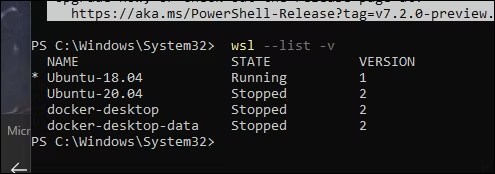
然后,您可以使用以下命令设置您的默认 WSL 发行版,该命令也可用于在 WSL 1 和 2 之间切换”
wsl --set-version Ubuntu-20.04 2您还可以为所有未来安装设置首选 WSL 版本(1 对 2):
wsl --set-default-version 2使用 WSL
您可以通过几种不同的方式打开 WSL。最简单的方法是按 Windows 并输入“wsl”,这将自动运行 wsl.exe 并打开您的默认发行版。
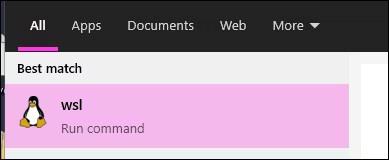
不过,这只是一个基本的终端窗口;如果您正在使用我们强烈推荐的 Microsoft 新终端应用程序,则可以通过下拉菜单访问您的 WSL 版本(以及您可能已设置的任何 SSH 配置文件):
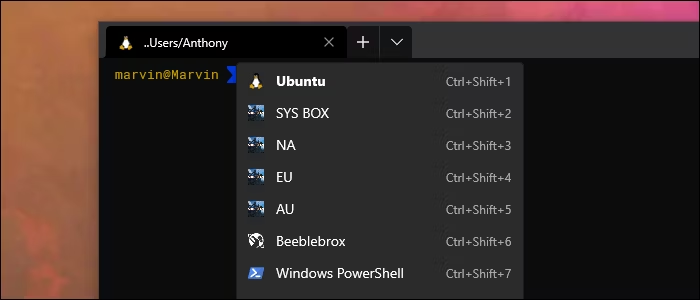
如果你想设置一个新的配置文件,配置如下:
{
"guid": "{c6eaf9f4-32a7-5fdc-b5cf-066e8a4b1e40}",
"hidden": false,
"name": "Ubuntu",
"source": "Windows.Terminal.Wsl",
"fontFace": "RobotoMono Nerd Font",
"fontSize" : 10,
"cursorColor" : "#FFFFFF",
"cursorShape" : "bar",
"fontFace" : "RobotoMono Nerd Font",
"acrylicOpacity" : 0.75,
"closeOnExit" : true,
"colorScheme" : "Campbell"
},关于文件系统的注释
按照惯例,您的 Linux 文件系统挂载在 /。 Windows 位于 /mnt/c/,或者您的默认驱动器盘符(也安装了其他驱动器)。
由于这都是虚拟的,您的 Linux 文件当然存储在驱动器本身上。对于 WSL 1,它们存储在一个简单的文件夹中。不过 WSL 2 有所改变,将文件存储为虚拟硬盘映像或 VHDX。
您可以在以下路径找到这些映像,虽然可以在未注册发行版时安装它们,但我们不建议从 Windows 端弄乱它们。
%USERPROFILE%AppDataLocalPackagesCanonicalGroupLimited.Ubuntu18.04onWindows_79rhkp1fndgscLocalState